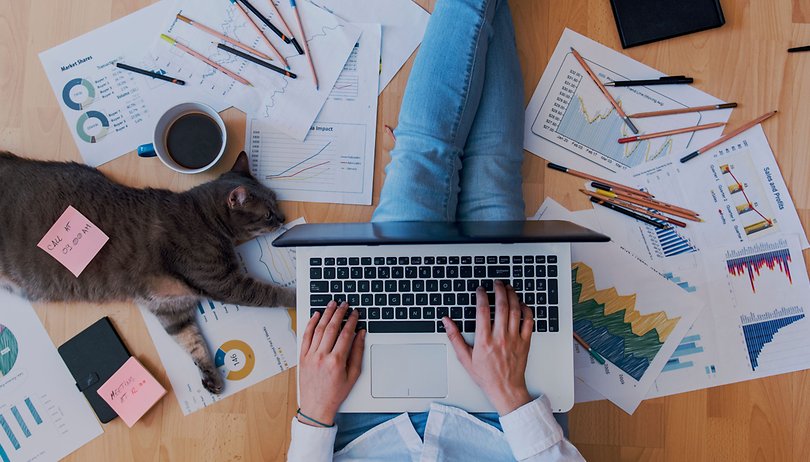Ha azt szeretné, hogy webhelye egyedi legyen, vagy kapcsolódjon a márkához, előfordulhat, hogy módosítania kell a WordPress témája nevét. Az alapértelmezett témanév lehet általános, és nem tükrözi a márkáját. Akár most kezdi, akár tapasztalt WordPress-felhasználó, a téma nevének megváltoztatása egyedülálló módja lehet a WordPress beállításának vállalkozása számára.

Ez a cikk elmagyarázza, hogyan módosíthatja a téma nevét a WordPress rendszerben. Vegye figyelembe, hogy a téma nevének megváltoztatása teljesen eltér a WordPress felhasználónév megváltoztatásától.
A WordPress téma nevének megváltoztatása vagy módosítása
Akár márkaváltásra, akár új megjelenésre van szüksége, a WordPress megkönnyíti a téma nevének megváltoztatását és a webhely testreszabását. A folyamat azonban magában foglalja a mappák átnevezését, a fájlok szerkesztését és az adatbázis-beállítások módosítását annak érdekében, hogy webhelyére megfelelően hivatkozzon a kezdeti témanév.
Ne nevezze át a témát, ha azt reméli, hogy automatikus frissítéseket fog kapni, mivel az átnevezéssel a jövőben manuálisan kell frissítenie.
- Jelentkezzen be a WordPress irányítópultjába.
- A bal oldali ablaktáblán kattintson a Megjelenés, majd a Témák elemre.

- Győződjön meg arról, hogy az átnevezni kívánt téma nem az aktív. Aktiválhat egy másik témát.
- Navigáljon a WordPress telepítéséhez az alábbi elérési útra:
wp-content/themes
- Itt egy csomó témát kell látnia; nevezze át az aktuális témát.
- Nyissa meg az átnevezni kívánt téma mappát.
- Keresse meg és nyissa meg az új téma mappájában található style.css fájlt.

- Keresse meg a régi téma nevét a style.css fájl tetején, majd módosítsa az új névre.

- Mentse el a végrehajtott változtatásokat.
- Jelentkezzen be a WordPress irányítópultjába.
- A bal oldali ablaktáblán kattintson a Megjelenés, majd a Témák elemre.

- Keresse meg és aktiválja a témát az új néven.

- Ha gyermek/szülőtémát használ, frissítse a szülőtéma elérési útját a gyermektéma style.css fájljában.
A WordPress téma átnevezése megszakítja az automatikus frissítéseket. Tehát, ha a jövőben frissíteni szeretné a WordPress verzióját, ezt manuálisan kell megtennie, mivel a témafájlok és a mappa szerkesztése megtörtént.
A WordPress az alapértelmezett téma nevét és fájljait keresi a frissítések keresésekor. Nem azonosítja a témát az automatikus frissítésre jogosultként, ha a név megváltozott.
Az átnevezett sablon jövőbeni frissítéséhez kövesse az alábbi lépéseket:
- Szerezze be a sablon legújabb verzióját a fejlesztő webhelyéről.
- Cserélje le a kiszolgálón lévő témafájlokat olyanokra, amelyeket manuálisan frissített.
- Ellenőrizze a webhely megjelenését, és ellenőrizze, hogy megfelelően működik-e.
Ha a témakörök rendszeres frissítésére támaszkodik a biztonsági javítások vagy új funkciók tekintetében, vegye figyelembe ezt az extra lépést. Annak ellenére, hogy a kézi frissítés a szokásosnál nagyobb erőfeszítést igényelhet, lehetővé teszi az adott tervhez társított nevek és mappák teljes testreszabását.
Gondolkozzon kétszer, mielőtt megváltoztatja a nevet
A webhely testreszabásának és a versenytársak közül való kiemelésének egyik kulcsfontosságú szempontja a WordPress-téma nevének módosítása. Ez segít kialakítani saját identitását az iparágon belül, és megkönnyíti a látogatók számára, hogy emlékezzenek a márkára. Ezenkívül maradandó benyomást kelthet, ha olyan nevet választ, amely illeszkedik a vállalat személyiségéhez és üzenetéhez.
Az a hátrány, ami miatt aggódhat, hogy a WordPress frissítési folyamata stresszesebb lehet.
GYIK
A WordPress a témanevekre támaszkodik a frissítésekhez. Ha megváltoztatja a téma nevét, a frissítés automatikusan lehetetlenné válik, mivel a WordPress többé nem ismeri fel ugyanazon témaként. Tehát kézi műveletet kell végrehajtania a téma frissítéséhez.
Az eredeti névhez való visszatéréshez ismételje meg az átnevezési lépéseket, és cserélje ki az új nevet az eredetire.